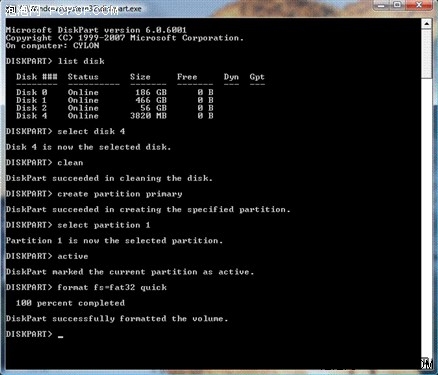眾所周知Windows 7對電腦的硬件需求非常低,不僅遠遠低於vista系統,一些用戶甚至發現安裝Windows 7比Windows XP的硬件需求還要低。於是很多上網本用戶也想把Windows 7安裝到自己的機器上。實際上Windows 7的確也可以在配置很低的上網本流暢運行,不過一些上網本的用戶卻因為沒有DVD光驅無法安裝Windows 7系統而郁悶。其實,你大可不必沮喪,因為不用DVD光驅我們照樣可以安裝Windows 7系統,僅僅需要一個4GB大小的U盤,經過測試,使用U盤安裝Windows 7竟然比使用DVD光驅安裝速度還要快。
別急!下面小編就慢慢把安裝方法告訴你:
1. 首先我們需要找到一個4GB大小的U盤然後將它插在上網本上。
2. 打開屏幕左下角的“開始菜單”,然後運行“cmd”命令,緊接著你會看見一個控制窗口彈出。
3. 然後在窗口中輸入以下內容:
* 首先鍵入‘diskpart’命令;
* ‘list disk’:敲入該命令系統將自動列出所有電腦上發現的磁盤,包括我們剛剛插上去的U盤。
* 此時可以看到U盤所對應的編號(如#),緊接著鍵入:‘select disk #’;
* 然後鍵入‘clean’;
* 鍵入‘create partition primary’;
* 然後輸入‘select partition 1’;
* 輸入‘active’;
* 再輸入‘format fs=fat32 quick’。
整個操作步驟可以參考下圖:
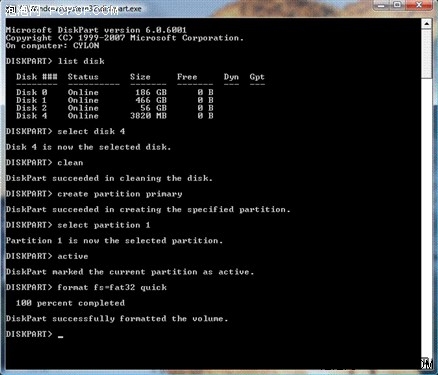
到這裡就可以把Windows 7安裝文件復制到U盤中了,然後就需要你將Windows 7 的ISO文件當作一個虛擬DVD來進行安裝,十分簡單,你可以按照以下步驟實現:
1. 首先安裝一個免費軟件MagicDisc,該軟件是用來創建和管理虛擬光驅的,當然如果你還知道其他這類軟件也可以選用別的,這裡我們就使用這個免費軟件了。
2. MagicDisc安裝完成後會出現在系統托盤處,此時,右鍵點擊MagicDisc,然後選擇‘Virtual CD/DVD-Rom’來設置DVD光驅。
3. 然後點擊‘Mount’會彈出一個對話窗口讓你選擇Windows 7 ISO鏡像文件。
4. 此次在Windows資源管理器中,打開剛剛設置的DVD光驅就能看見所有Windows 7安裝文件了,這時你需要做的就是把所有這些文件復制粘貼到U盤中,這樣你就擁有一個Windows 7的安裝U盤了。
只要你自己會安裝Windows系統,到這裡基本就大功告成了,無論你想在自己的任一電腦中安裝Windows 7系統,把這個Windows 7的安裝U盤插入就可以了,完全不需要使用DVD光驅。對了,小編還要提醒你一點,使用這個U盤安裝Windows 7系統的時候,別忘了在重啟電腦後進入BIOS把系統首選啟動設備改換為USB外接設備哦!^-^